做规划对CAD矢量地形图处理方法
时间:2015-03-18 12:31:53 魔新豆网
做规划需要将测量的原始地形变成8号色的灰色地形,供规划师进行参考作图。但是很多时候,大家将地形图草草的变成了8号色,看起来是差不多的,可是实际用的时候发现很卡。这是因为本身原始地形图的线有自身的属性,如果不更改会使得CAD处理的数据量过大,容易死机,更别说进行更深层次的操作了。因此,我将我工作的一些经验交给大家,希望大家指正。
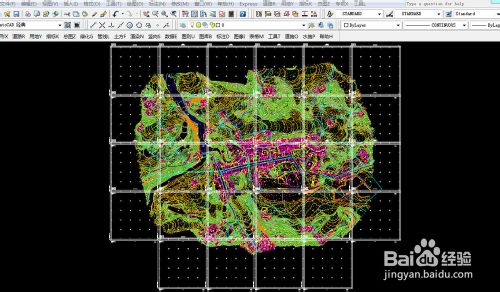
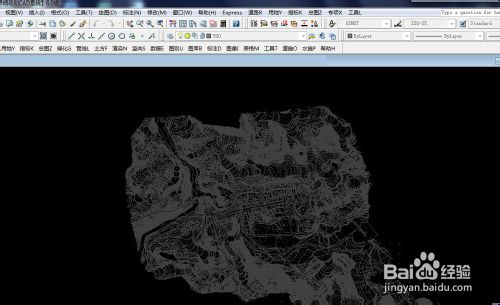
方法/步骤
在CAD中打开原始地形,在图层控制菜单中关闭并冻结不需要的图层,如图所示图廓层。新建500地形图层,设置图层颜色为8号色,点击ok。
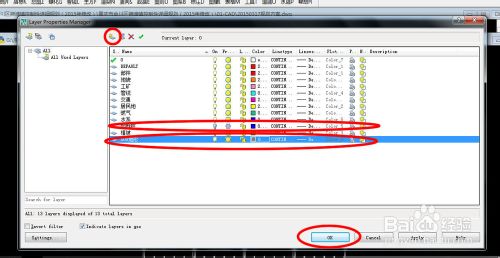
将500地形图层设置为当前图层,并在该图层画一条多段线(没有宽度属性)。

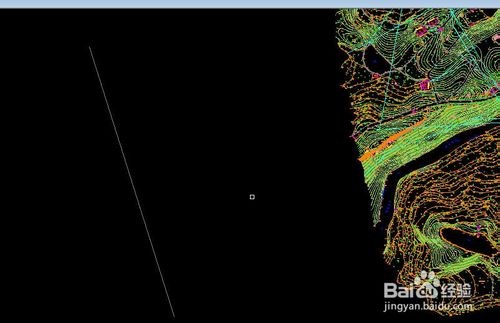
因为我们必须将原始地形中比较粗的线条变为细线才能最大限度减轻电脑运行负担,方便规划师的后续设计操作。
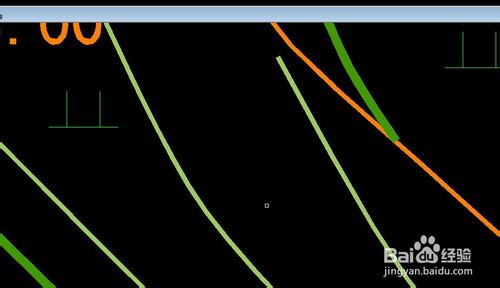
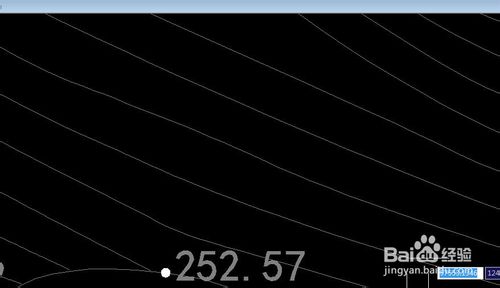
将原始地形的特性用过特性匹配命令(菜单栏修改命令里边的),匹配为所画多段线的属性,这样原始地形的图层变为了500地形图层,颜色也变为了和多段线相同的8号色。
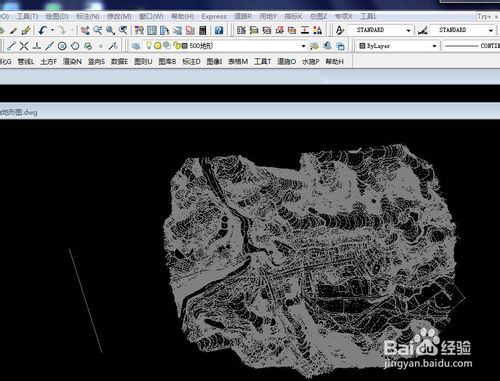
打开图层控制面板,就可以删除那些不需要的图层了,就已经完成对原始地形的处理了。
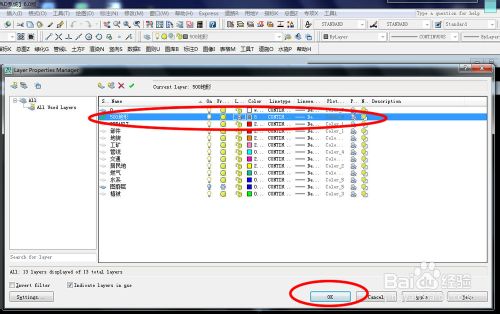

注意事项
有些地形图可能用属性刷刷不了,这是因为,有些原始地形的一些元素是属性块,可以炸开再刷。
本文标签:
